格式化SAP应用节点磁盘
操作场景
SAP应用云服务器的数据磁盘需要进行格式化,并挂载到相应的目录后,才能被正常使用,下面以SAP NetWeaver标准化部署场景下硬盘初始化操作为例,文件系统规划如表1所示。
|
挂载点 |
文件系统类型 |
说明 |
|---|---|---|
|
/usr/sap |
ext3 |
SAP应用文件,30GB及以上。 |
|
/sapmnt |
ext3 |
SAPMNT目录,10GB及以上。 |
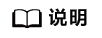
ECS主页,单击了解更多>入门>初始化数据盘(Linux),可以查看硬盘初始化相关内容。
操作步骤
- 登录SAP NetWeaver实例节点。
- 格式化磁盘。
- 在命令行界面,执行以下命令,查看未格式化的磁盘。
系统返回信息示例如下:
... Disk /dev/sde doesn't contain a valid partition table
- 按照表1格式化磁盘并挂载磁盘到指定目录。
执行以下命令,格式化磁盘。此处以“dev/sde”为例。
fdisk /dev/sde
- 输入“n”,按“Enter”,开始新建分区。
- 输入“p”,按“Enter”。
屏幕回显如下:
Partition number (1-4, default 1):
- 输入主分区编号,按“Enter”。
屏幕回显如下:
... First sector (2048-259715199, default 2048):
- 按“Enter”。
屏幕回显如下:
... Using default value 2048 Last sector, +sectors or +sizeM or +size{K,M,G}(2048-259715199, default 2048):按“Enter”。
本步骤中使用默认截止磁柱编号为例。
屏幕回显如下:
.... Using default value 209715199 Command (m for help):
- 输入“w”,按“Enter”。
- 根据磁盘的作用,执行以下命令,格式化新建分区。
当文件格式为ext3时,格式化命令为mkfs.ext3。例如 mkfs.ext3 /dev/sde1
此处以ext3格式为例。
mkfs -t ext3 /dev/sde1
格式化需要等待一段时间,请观察系统运行状态,不要退出。
- 执行mkdir /sapmnt命令创建“/sapmnt”目录。
- 写入路径信息。
请根据实际路径填写,如果是分布式场景下需要使用到NFS服务器,则需要将NFS服务器上相应已共享的目录维护在“/etc/fstab”中,示例如图1所示。
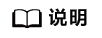
/etc/fstab格式为:
磁盘分区或磁盘ID 挂载目录 磁盘格式 defaults 0 0
第六个字段(fs_passno)推荐值为0,这样就可以在需要时把该设备重新挂载给其他Instance使用。
编辑完成后,按“Esc”键,输入“:x”,按“Enter”键后退出。
- 在命令行界面,执行以下命令,查看未格式化的磁盘。
- 格式化完成之后,执行以下命令,并检查磁盘状态。
mount -a (挂载所有/etc/fstab中维护好的盘到制定目录)
df -h (显示挂载点目录)
执行以下命令,设置“/sapmnt”权限。
chmod -R 777 /sapmnt







